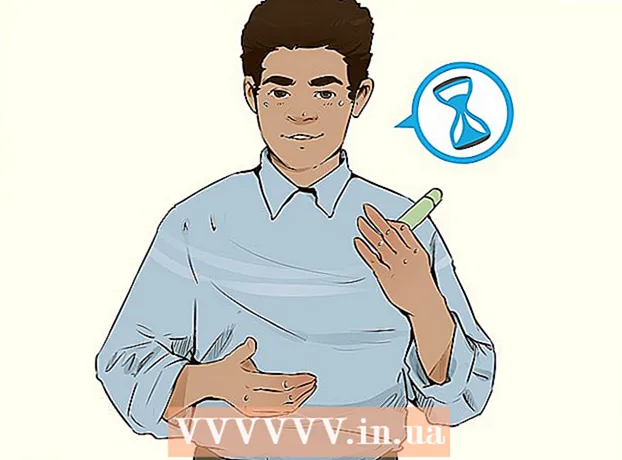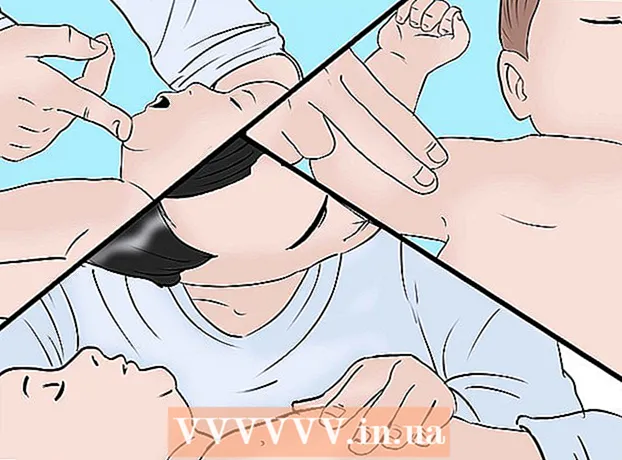Höfundur:
John Pratt
Sköpunardag:
16 Febrúar 2021
Uppfærsludagsetning:
27 Júní 2024

Efni.
Að læra að byggja vefsíður með HTML og CSS getur verið langt og þreytandi ferli, sérstaklega ef þú hefur enga reynslu af forritun. Auðvitað er hægt að kaupa eða fá lánaðar bækur af bókasafninu til að læra HTML forritun, en sum hugtök þarf að æfa til að skilja þau fullkomlega. Að afrita vefsíðu getur hjálpað þér að leysa úr forritunarferlinu smátt og smátt og þessi greining getur hjálpað þér að skilja betur hvernig HTML virkar.
Að stíga
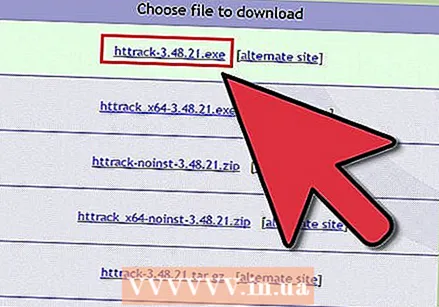 Sæktu forrit til að afrita vefsíður. Flestir vafrar gera þér kleift að vista vefsíðu á tölvunni þinni en með forriti sem er sérstaklega hannað til að afrita vefsíður er einnig hægt að vista allar myndir og undirmöppur sem tilheyra vefsíðunni. Þetta veitir þér auðveldari aðgang að hinum ýmsu skrám sem mynda vefsíðuna.
Sæktu forrit til að afrita vefsíður. Flestir vafrar gera þér kleift að vista vefsíðu á tölvunni þinni en með forriti sem er sérstaklega hannað til að afrita vefsíður er einnig hægt að vista allar myndir og undirmöppur sem tilheyra vefsíðunni. Þetta veitir þér auðveldari aðgang að hinum ýmsu skrám sem mynda vefsíðuna. - Vinsælasti og öflugasti valkosturinn er forrit sem kallast síðubraut og er opið forrit í boði fyrir Windows og Linux.
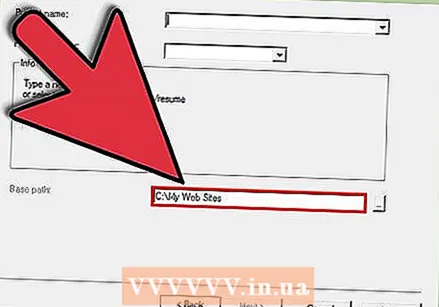 Tilgreindu staðsetningu afrituðu skrárinnar. Þegar þú hefur opnað forritið verður þú fyrst að stilla niðurhalsstað fyrir allar vefsíðuskrár. Búðu til sérstaka möppu fyrir afrit vefsvæðisins á hentugum stað, annars verður erfiðara að finna þau seinna.
Tilgreindu staðsetningu afrituðu skrárinnar. Þegar þú hefur opnað forritið verður þú fyrst að stilla niðurhalsstað fyrir allar vefsíðuskrár. Búðu til sérstaka möppu fyrir afrit vefsvæðisins á hentugum stað, annars verður erfiðara að finna þau seinna. - Gefðu verkefninu skýrt nafn.
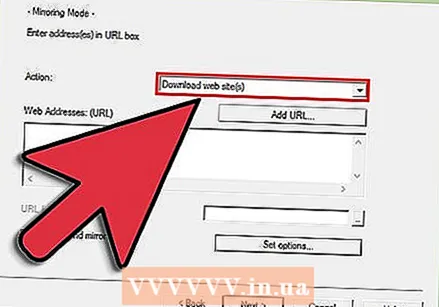 Gakktu úr skugga um að forritið sé stillt til að hlaða niður allri vefsíðunni. Sum forrit eins og Athrack gefa þér mismunandi valkosti þegar þú hleður niður af vefsíðum, svo sem að hlaða niður sérstökum skráargerðum. Gakktu úr skugga um að þú veljir að hlaða niður allri vefsíðunni.
Gakktu úr skugga um að forritið sé stillt til að hlaða niður allri vefsíðunni. Sum forrit eins og Athrack gefa þér mismunandi valkosti þegar þú hleður niður af vefsíðum, svo sem að hlaða niður sérstökum skráargerðum. Gakktu úr skugga um að þú veljir að hlaða niður allri vefsíðunni.  Sláðu inn heimilisfang vefsíðunnar sem þú vilt afrita. Þú getur slegið inn eitt eða fleiri netföng á sama tíma, háð því hvaða forrit þú notar. Sláðu inn heimilisföng vefsíðanna sem þú vilt afrita í textareitinn.
Sláðu inn heimilisfang vefsíðunnar sem þú vilt afrita. Þú getur slegið inn eitt eða fleiri netföng á sama tíma, háð því hvaða forrit þú notar. Sláðu inn heimilisföng vefsíðanna sem þú vilt afrita í textareitinn. - Ef þú ert að nota ^ Track og vefsíðan sem þú vilt afrita þarf innskráningarskilríki, notaðu „Bæta við slóð“ hnappinn til að slá inn heimilisfang sem og notandanafn og lykilorð.
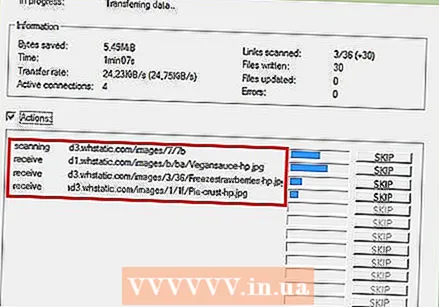 Byrjaðu að afrita vefsíðuna. Þegar stillingunum er breytt að vild, getur þú hafið raunverulega afritun. Það fer eftir stærð vefsíðunnar, það getur tekið smá tíma áður en niðurhalinu lýkur. Forrit eins og iTrack sýna framvindu afritunar.
Byrjaðu að afrita vefsíðuna. Þegar stillingunum er breytt að vild, getur þú hafið raunverulega afritun. Það fer eftir stærð vefsíðunnar, það getur tekið smá tíma áður en niðurhalinu lýkur. Forrit eins og iTrack sýna framvindu afritunar. - ITrack getur fræðilega afritað allt internetið í tölvuna þína, svo vertu viss um að setja allt upp fyrirfram!
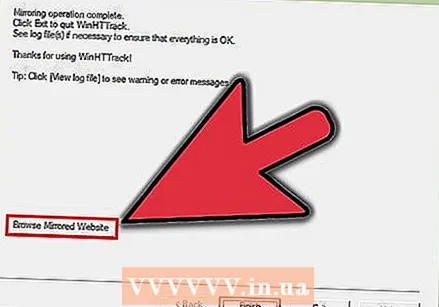 Skoðaðu afrituðu vefsíðuna þína. Þegar niðurhalinu er lokið geturðu opnað og notað afritaða vefsíðuna úr tölvunni þinni. Opnaðu hvaða HTM eða HTML skrá sem er til að fletta á síðunum á sama hátt og þú myndir skoða síðurnar á netinu. Þú getur einnig opnað skrárnar í HTML ritstjóra til að fá betri greiningu og klippingu á kóðanum.
Skoðaðu afrituðu vefsíðuna þína. Þegar niðurhalinu er lokið geturðu opnað og notað afritaða vefsíðuna úr tölvunni þinni. Opnaðu hvaða HTM eða HTML skrá sem er til að fletta á síðunum á sama hátt og þú myndir skoða síðurnar á netinu. Þú getur einnig opnað skrárnar í HTML ritstjóra til að fá betri greiningu og klippingu á kóðanum.
Viðvaranir
- Það er ritstuldur ef þú afritar og notar vefsíðu eins og hún væri þín. Það má líta á það sem hugverkastuld. Notaðu aldrei afritað efni í þitt eigið verkefni. Þú getur að sjálfsögðu notað litla bita ef þú segir skýrt frá uppruna.
- Margir vefstjórar nota hugbúnað til að komast að því hvort efni þeirra er notað af öðrum án leyfis. Ekki bara gera ráð fyrir að þú getir notað frjálst efni vegna þess að það er auðvelt að afrita það. Leitaðu alltaf til vefstjóra eða eiganda vefsíðu áður en þú notar verk einhvers annars.